知识库与软件
-1' OR 374=374 or 'mF5u9TGo'='
文档编号:130
浏览:29303 评分:356
最后更新于:2008-08-15
(一)、配置HiPER作为L2TP服务器
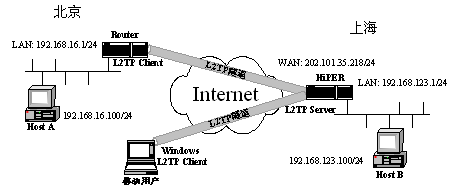
图1方案——HiPER作为L2TP服务器
本方案使用L2TP协议建立VPN隧道,如图5-5所示,在上海公司总部使用HiPER VPN网关作为L2TP 服务器,在北京放置任意品牌的标准VPN路由器(推荐使用HiPER VPN网关)作为L2TP客户端,移动用户使用Windows操作系统内置的L2TP客户端软件。地址如下:
上海的HiPER:
局域网网段IP地址:192.168.123.0/24
HiPER的LAN口IP地址:192.168.123.1/24
HiPER的WAN口IP地址:202.101.35.218/24
北京的路由器
局域网网段IP地址:192.168.16.0/24
路由器的LAN口IP地址:192.168.16.1/24
移动用户:
使用Windows操作系统通过L2TP拨号完成隧道连接。
一、 配置HiPER作为L2TP服务器(LAN到LAN/移动用户拨入)
1. 为北京的路由器创建L2TP 拨入帐号
在VPN配置—>PPTP和L2TP中,选择“添加”选项,然后在配置参数项中依次输入以下内容,再单击“保存”按钮。
“设置名”:vpn_bj
“业务类型”:拨入(服务器)
“用户类型”:LAN到LAN
“密码”:vpntest
“确认密码”:vpntest
“密码验证方式”:PAP
“远端内网IP地址”:192.168.16.1(L2TP隧道对端局域网所使用的IP地址)
“远端内网子网掩码”:255.255.255.0
“分配IP地址”:选中
“地址池开始地址”:10.10.10.10(不能和整个VPN方案中已有IP地址段重复)
“地址池地址数”:50
2. 为移动用户创建L2TP拨入帐号
在VPN配置—>PPTP和L2TP中,选择“添加”选项,然后在配置参数项中依次输入以下内容,再单击“保存”按钮。
“设置名”:vpn_mobile
“业务类型”:拨入(服务器)
“用户类型”:移动用户
“密码”:vpntest
“确认密码”:vpntest
“密码验证方式”:PAP
“分配IP地址”:选中(同本节1中配置)
“地址池开始地址”:10.10.10.10(同本节1中配置)
“地址池地址数”:50(同本节1中配置)
二、配置HiPER作为L2TP客户端(LAN到LAN)
配置同(配置HiPER作为L2TP客户端)。
在VPN配置—>PPTP和L2TP中,选择“添加”选项,然后在配置参数项中依次输入以下内容,再单击“保存”按钮。
“设置名”:vpn_sh
“业务类型”:拨出(客户端)
“用户名”:vpn_bj
“协议类型”:L2TP
“密码”:vpntest
“确认密码”:vpntest
“密码验证方式”:PAP
“远端内网IP地址”:192.168.123.1(VPN隧道对端局域网所使用的IP地址)
“远端内网子网掩码”:255.255.255.0
“隧道服务器地址(名)”:202.101.35.218
三、 配置Windows 2000作为L2TP客户端(移动用户)
按照以下步骤配置Windows 2000计算机,使其成为L2TP客户端。
1. 配置L2TP拨号连接
1) 进入Windows 2000的“开始”à“设置”à“网络与拨号连接”à“新建连接”。
2) 启动“网络连接向导”,单击“下一步”。
3) 在“网络连接类型”中,选择“通过Internet连接到专用网络”,单击“下一步”。
4) 选择“不拨初始连接”,单击“下一步”。
5) 在“目的地址”一栏,输入准备连接的L2TP服务器的IP地址“202.101.35.218”,单击“下一步”。
6) 选择“只是我自己可以使用此连接”,单击“下一步”。
7) 输入“您为这个连接使用的名称”为“l2tp”。
8) 单击“完成”。
9) 双击“l2tp”连接,在l2tp连接窗口,单击“属性”。
10) 进入“安全措施”属性页面,选择“高级(自定义设置)”,单击“设置”。
11) 在“数据加密”中选择“可选加密(没有加密也可以连接)”。
12) 在“允许这些协议”选中“不加密的密码(PAP)”、“质询握手身份验证协议(CHAP)”、“Microsoft CHAP(MS-CHAP)”,单击“确定”。
13) 进入“网络”属性页面,在“我正在呼叫的VPN服务器的类型”选择“第2层隧道协议(L2TP)”。
14) 单击“确定”,保存所做的修改。
2. 禁用IPSec
1) 双击“l2tp”连接,在l2tp连接窗口,单击“属性”。
2) 选择“网络”属性页面。
3) 确认“NWLink IPX/SPX/NetBIOS Compatible Transport Prococol”协议没有被选中。
4) 选择“Internet协议(TCP/IP)”,单击“属性”。
5) 单击“高级属性”属性页面。
6) 进入“选项”属性页面,选择“IP安全机制”,单击“属性”。
7) 确认“不使用IPSec”被选中。
8) 单击“确定”,关闭连接属性窗口。
3. 修改注册表
缺省的Windows 2000 L2TP传输策略不允许L2TP传输不使用IPSec加密,可以通过修改Windows 2000注册表来禁用缺省的行为。
方法一:单击“导出WINDOWS注册表文件”超链接,即可导出并保存WINDOWS注册表文件(文件名为“l2tp.reg”)到主机,运行该文件后即可修改注册表,改动后重启电脑以使改动生效。
方法二:手工修改:
1) 进入Windows 2000的“开始”à“运行”里面输入“Regedt32”,打开“注册表编辑器”,定位“HKEY_Local_Machine \ System \ CurrentControl Set \ Services \ RasMan \ Parameters ”主键。
2) 选择“编辑”à“添加数值”,为该主键添加以下键值:
数值名称:ProhibitIpSec
数据类型:reg_dword
值:1
3) 保存所做的修改,重新启动电脑以使改动生效。
4. 使用L2TP隧道连接到HiPER L2TP服务器
1) 确认计算机已经连接到Internet(可能是拨号连接或者是固定IP接入)。
2) 启动前面步骤中创建的“l2tp”拨号连接。
3) 输入l2tp连接的用户名“vpn_mobile”和密码“vpntest”。
4) 单击“连接”。
5) 连接成功后,在MS-DOS方式下输入“ipconfig”,可以看到一个在L2TP服务器地址池中的地址,就是L2TP服务器分配给本机的IP地址。
四、 配置Windows XP作为L2TP客户端(移动用户)
按照以下步骤配置Windows XP计算机,使其成为L2TP客户端。
1. 配置L2TP拨号连接:
1) 进入Windows XP的“开始”à“设置”à“控制面板”,选择“切换到分类视图”。
2) 选择“网络和Internet连接”。
3) 选择“创建一个到您的工作位置的网络连接”。
4) 选择“虚拟专用网络连接(V)”,单击“下一步”。
5) 为连接输入一个名字为“l2tp”,单击“下一步”。
6) 选择“不拨初始连接”,单击“下一步”。
7) 输入准备连接的L2TP服务器的IP地址“202.101.35.218”,单击“下一步”。
8) 单击“完成”。
9) 双击“l2tp”连接,在l2tp连接窗口,单击“属性”。
10)选择“安全”属性页面,选择“高级(自定义设置)”,单击“设置”。
11)在“数据加密”中选择“可选加密(没有加密也可以连接)”。
12)在“允许这些协议”选中“不加密的密码(PAP)”、“质询握手身份验证协议(CHAP)”、“Microsoft CHAP(MS-CHAP)”,单击“确定”。
13)选择“网络”属性页面,在“VPN类型”选择“L2TP IPSec VPN”。
14)确认“Internet协议(TCP/IP)”被选中。
15)确认“NWLink IPX/SPX/NetBIOS Compatible Transport Prococol”、“微软网络文件和打印共享”、“微软网络客户”协议没有被选中。
16)单击“确定”,保存所做的修改。
2. 修改注册表
缺省的Windows XP L2TP传输策略不允许L2TP传输不使用IPSec加密。可以通过修改Windows XP注册表来禁用缺省的行为:
方法一:在“PPTP/L2TP信息列表”中,单击“导出WINDOWS注册表文件”超链接,导出并运行l2tp.reg文件即可修改注册表,改动后重启电脑以使改动生效。
方法二:运行光盘\registry\目录下的l2tp.reg文件。
方法三:手工修改:
1) 进入Windows XP的“开始”à“运行”里面输入“Regedt32”,打开“注册表编辑器”,定位“HKEY_Local_Machine \ System \ CurrentControl Set \ Services \ RasMan \ Parameters ”主键。
2) 为该主键添加以下键值:
键值:ProhibitIpSec
数据类型:reg_dword
值:1
3)保存所做的修改,重新启动电脑以使改动生效。
3. 使用L2TP隧道连接到HiPER L2TP服务器
1) 确认计算机已经连接到Internet(可能是拨号连接或者是固定IP接入)。
2) 启动前面步骤中创建的“l2tp”拨号连接。
3) 输入l2tp连接的用户名“vpn_mobile”和密码“vpntest”。
4) 单击“连接”。
5) 连接成功后,在MS-DOS方式下输入“ipconfig”,可以看到一个在HiPER L2TP 服务器地址池中的地址,就是HiPER L2TP 服务器分配给本机的IP地址。
在VPN配置—>PPTP和L2TP中,可以查看“PPTP/L2TP信息列表”,检查HiPER(作为L2TP服务器)连接以后的相关状态信息,如表1、表2所示。
.jpg)
表1 HiPER作为L2TP服务器— PPTP-L2TP信息列表
.jpg)
表2 HiPER作为L2TP服务器— VPN信息列表(续表1)
当L2TP客户端成功连接到L2TP服务器之后,“会话状态”由“关闭”变成“已连接”,“协议类型”显示为“L2TP”。同时“虚接口地址”显示为分配给L2TP客户端的IP地址。此时“使用时间”开始计时,如果隧道有数据流量,那么“出流量”和“入流量”则开始计数。如果隧道没有数据流量,那么“空闲时间”开始计时。
(二)、 配置HiPER作为L2TP客户端
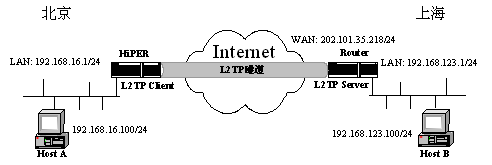
图2方案——HiPER作为L2TP客户端
在本方案中,某公司总部在上海。在北京有一个分公司希望可以实现两地局域网内部资源的相互访问。
本方案使用L2TP协议建立VPN隧道,如图2所示,在上海公司总部使用任意品牌的标准VPN路由器(推荐使用HiPER VPN网关)作为L2TP服务器,在北京使用HiPER VPN网关作为L2TP客户端。地址如下:
北京(L2TP客户端):
局域网网段IP地址:192.168.16.0/255.255.255.0
HiPER的LAN口IP地址:192.168.16.1/255.255.255.0
上海(L2TP服务器):
局域网网段IP地址:192.168.123.0/255.255.255.0
路由器的LAN口IP地址:192.168.123.1/255.255.255.0
路由器的WAN口IP地址:202.101.35.218/255.255.255.0
一、 配置HiPER作为L2TP客户端(LAN到LAN)
在VPN配置—>PPTP和L2TP中,选择“添加”选项,然后在配置参数项中依次输入以下内容,再单击“保存”按钮。
“设置名”:vpn_sh
“业务类型”:拨出(客户端)
“用户名”:vpn_bj
“协议类型”:L2TP
“密码”:vpntest
“确认密码”:vpntest
“密码验证方式”:PAP
“远端内网IP地址”:192.168.123.1(VPN隧道对端局域网所使用的IP地址)
“远端内网子网掩码”:255.255.255.0
“隧道服务器地址(名)”:202.101.35.218
二、 配置HiPER作为L2TP服务器(LAN到LAN)
配置同章节5.2.1.1(配置HiPER作为L2TP服务器)。
三、 配置Windows 2000 Server作为L2TP服务器(LAN到LAN)
按照以下步骤配置Windows 2000 Server计算机,使其成为PPTP服务器。
1. 配置“路由和远程访问”服务:
1) 进入Windows 2000 Server的“开始”--“程序”--“管理工具”--“路由和远程访问”配置界面,如图3所示。
.png)
图3路由和远程访问界面一
2) 选择“服务器状态”,单击鼠标右键,选择“添加服务器”。
3) 选择“这台计算机”,单击“确定”,出现如图4所示界面。
.png)
图4路由和远程访问界面二
4) 选择上一步添加的计算机,单击鼠标右键,选择“配置和启用路由和远程访问”。
5) 单击“下一步”。
6) 选择“手动配置服务器”,单击“下一步”。
7) 单击“完成”。
8) 单击“是”,以开启“路由和远程访问”服务,如图5所示。
.png)
图5路由和远程访问界面三
9) 选择“SERVER”,单击鼠标右键,选择“属性”。
.png)
图6 SERVER(本地)属性界面
10) 进入“常规”属性页面,在“启用此计算机作为”选中“路由器”、“用于局域网和请求拨号路由选择”、“远程访问服务器”,如图6 所示。
11) 进入“安全”属性页面,在“验证提供程序”,选择“Windows身份验证”,单击“身份验证方法”。
12) 选中“Microsoft加密身份验证(MS-CHAP)”、“加密身份验证(CHAP)”、“不加密的密码(PAP)”,单击“确定”,如图7所示。
.png)
图7 身份验证方法界面
13) 进入“IP”属性页面,选中“启用IP路由”,选中“允许基于IP的远程访问和请求拨号连接”。选择“静态地址池”,单击“添加”。
14) 输入起始IP地址“192.168.123.201”,地址数“50”(输入Windows 2000 Server局域网端口所在网段一段空闲的IP地址),单击“确定”,如图8所示。
.png)
图8 新建地址范围界面
15) 在“适配器”,选中“允许RAS选择适配器”(如果计算机只安装了一块网卡,看不到此选项),单击“确定”。
16) 选择“远程访问策略”,单击鼠标右键,选择“新建远程访问策略”。
17) 填入远程访问策略的名称“vpn”,单击“下一步”。
18) 单击“添加”。
19) 选中“NAS-Port-Type”,单击“添加”。
20) 将“可用类型”“Virtual(VPN)”添加到“选择的类型”中,单击“确定”,如图9所示。
.png)
图9 NAS-Port-Type界面
21) 单击“下一步”。
22) 选中“授予远程访问权限”,单击“下一步”。
23) 单击“编辑配置文件”。
24) 在“身份验证”属性页面,选中“Microsoft加密身份验证(MS-CHAP)”、“加密身份验证(CHAP)”、“未加密的密码(PAP,SPAP)”,单击“确定”,如图10所示。
.png)
图10 编辑拨入配置文件界面
25) 单击“确定”。
26) 选中“端口”,单击鼠标右键,选择“属性”。
27) 选中“WAN微型端口(L2TP)”,单击“配置”。
28) 根据实际L2TP客户端的数量,调整“最多端口数”,单击“确定”,如图11所示。
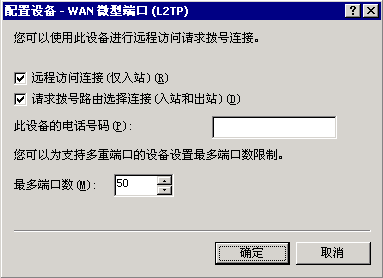
图11配置设备界面
29) 路由和远程访问服务配置完成。
3. 修改注册表:缺省的Windows 2000 Server传输策略不允许L2TP传输不使用IPSec加密。可以通过修改Windows 2000 Server注册表来禁用缺省的行为。
方法一:运行光盘\registry\目录下的l2tp.reg文件。
方法二:手工修改:
1) 进入Windows 2000的“开始”à“运行”里面输入“Regedt32”,打开“注册表编辑器”,定位“HKEY_Local_Machine \ System \ CurrentControl Set \ Services \ RasMan \ Parameters ”主键。
2) 选择编辑à添加数值,为该主键添加以下键值:
数值名称:ProhibitIpSec
数据类型:reg_dword
值:1
3) 保存所做的修改,重新启动电脑以使改动生效。
4. 配置拨入的L2TP用户帐号:
1) 进入Windows 2000 Server的“开始”à“程序”à“管理工具”à“计算机管理”(注意:如果配置了Windows 2000 Server成为域控制器,可以在Active Directory的用户管理中添加用户帐号)。
2) 选中“本地用户和组”à“用户”,单击鼠标右键,选择“新用户”,进入如图12所示界面。
3) 首先依次填入以下参数:
“用户名”:vpn_bj
“密码”:vpntest
“确认密码”:vpntest
“用户下次登录时须更改密码”:取消选中
“用户不能更改密码”:选中
“密码永不过期”:选中
然后单击“创建”。
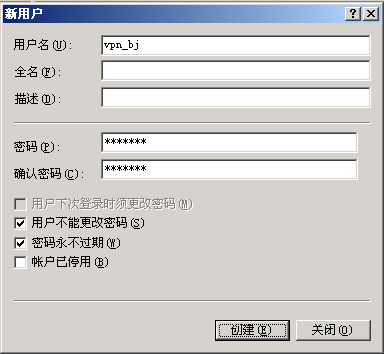
图12 新用户界面
4) 选中上一步新建的“vpn_bj”用户,单击鼠标右键,选择“属性”。
5) 在“拨入”属性页面,在“远程访问权限”选择“通过远程访问策略控制访问”。
6) 在“回拨选项”选择“不回拨”。
7) 选中“分配静态IP地址”,从地址池中选择一个IP地址192.168.123.240(在“路由和远程访问”中第14步配置)作为分配给此帐号的IP地址。
8) 选中“应用静态路由”。
9) 单击“添加路由”,进入如图13所示界面。
10) 填入北京路由器局域网的网段,目标:192.168.16.0,网络掩码:255.255.255.0,跃点数“1”,单击“确定”。

图13 添加静态路由界面
11) 单击两次“确定”。
12) L2TP用户帐号配置完成。
5. 查看L2TP隧道连接状态:
进入Windows 2000 Server的“开始”à“程序”à“管理工具”à“路由和远程访问”,选中“远程访问客户端”,可以在窗口右侧看到拨入的用户信息。
双击拨入的用户,可以查看一些实时的L2TP隧道连接状态信息,如图14所示。

图14 VPN状态信息界面
四、 配置Cisco路由器作为L2TP服务器(LAN到LAN)
按照以下步骤配置Cisco路由器,使其成为L2TP服务器。Cisco在做VPN接入的时候,必须配置Radius Server为Cisco验证用户身份、添加用户路由。

图15 方案——Cisco路由器作为L2TP服务器
1. 配置Cisco成为L2TP服务器
//配置L2TP服务器的全局参数
vpdn enable
vpdn-group 1
accept-dialin
protocol L2TP
virtual-template 1
local name runway
lcp renegotiation always
no l2tp tunnel authentication
//配置L2TP服务器的Virtual-Template(IP地址unnumbered路由器WAN口)
interface Virtual-Template1
ip unnumbered Ethernet0/0
peer default ip address pool default
ppp authentication pap
//配置L2TP地址池
ip local pool default 10.0.0.1 10.0.0.254
2. 配置Cisco的成为Radius client
//配置一个Cisco访问帐号
username admin password admin321
//配置Cisco的AAA
aaa new-model
aaa authentication login default local
aaa authentication ppp default group radius local
aaa authorization network default group radius local
aaa accounting exec default start-stop group radius
aaa accounting network default start-stop group radius
//配置Radius Server的IP地址和口令
radius-server host 192.168.123.10 auth-port 1812 acct-port 1813
radius-server retransmit 3
radius-server key testing123
3. 在Windows 2000 Server上安装“Internet验证服务”:
1) 进入Windows 2000 Server的“开始”à“设置”à“控制面板”à“添加/删除程序”。
2) 选择“添加/删除Windows组件”。
3) 选择组件à网络服务à Internet验证服务,单击确定。
4) 如果需要的话插入Microsoft Windows 2000 Server安装软盘或者CD。
4. 配置Windows2000 Serve的“Internet验证服务”:
1) 进入Windows 2000 Server的“开始”à“程序”à“管理工具”à “Internet验证服务”配置界面,如图16所示。
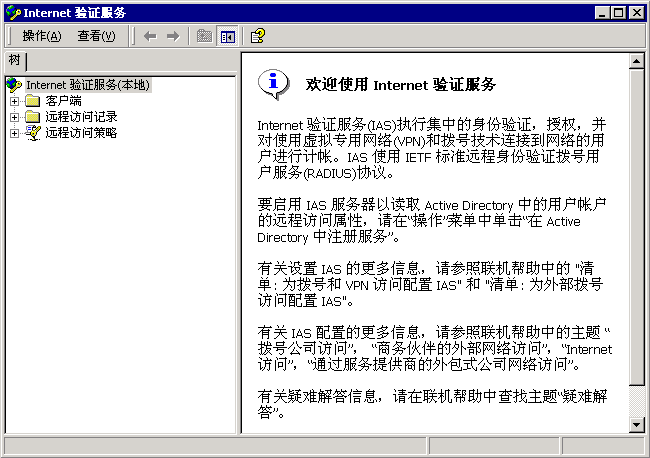
图16 Internet验证服务界面
2) 选中“客户端”,单击鼠标右键,选择“新建客户端”。
3) “为客户端输入一个好记的名称”填入“cisco”,“协议”选择“RADIUS”,单击下一步。
4) 填入“客户端地址(IP或DNS)”:192.168.123.1;“客户端-供应商”:RADIUS Standard;“共享的机密”:testing123;“确认共享的机密”:testing123。确认“客户端必须总是在请求中发送签名属性”没有被选中,然后单击“完成”,如图17所示。
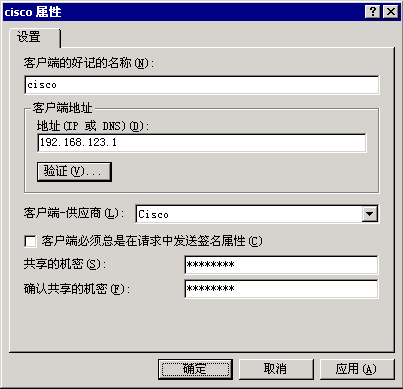
图17cisco属性界面
5) 选择“远程访问策略”,单击鼠标右键,选择“新建远程访问策略”。
6) 填入远程访问策略的名称“cisco”,单击“下一步”。
7) 单击“添加”,进入如图5-22所示界面。
8) 选中“Day-And-Time-Restrictions”,单击“添加”,进入如图18所示界面。
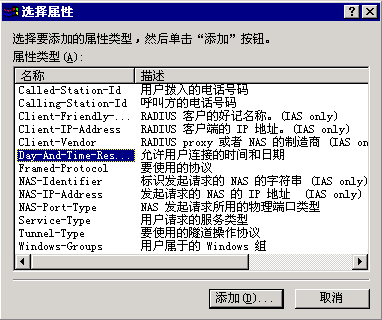
图18 选择属性界面
9) 选择“允许”,单击确定。
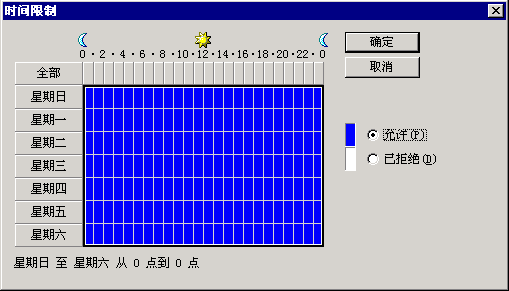
图19 时间限制界面
10) 选中“授予远程访问权限”,单击“下一步”。
11) 单击“编辑配置文件”。
12) 在“身份验证”属性页面(如图20所示),选中“Microsoft加密身份验证(MS-CHAP)”、“加密身份验证(CHAP)”、“未加密的密码(PAP,SPAP)”,单击确定。
.png)
图20 时间限制界面
13) 单击“确定”。
5. 配置拨入的L2TP用户帐号:
1) 进入Windows 2000 Server的“开始”à“程序”à“管理工具”à“计算机管理”(注意:如果配置了Windows 2000 Server成为域控制器,可以在Active Directory的用户管理中添加用户帐号)。
2) 选中“本地用户和组”à“用户”,单击鼠标右键,选择“新用户”,进入如图21所示界面。
3) 首先依次填入以下参数:
“用户名”:vpn_bj
“密码”:vpntest
“确认密码”:vpntest
“用户下次登录时须更改密码”:取消选中
“用户不能更改密码”:选中
“密码永不过期”:选中
然后单击“创建”。
.png)
图21新用户界面
4) 选中上一步新建的“vpn_bj”用户,单击鼠标右键,选择“属性”。
5) 在“拨入”属性页面,在“远程访问权限”选择“通过远程访问策略控制访问”。
6) 在“回拨选项”选择“不回拨”。
7) 选中“分配静态IP地址”,从Cisco VPN地址池中选择一个IP地址10.0.0.123(在“路由和远程访问”中第14步配置)作为分配给此帐号的IP地址。
8) 选中“应用静态路由”。
9) 单击“添加路由”,进入如图22所示界面。
10)填入北京路由器局域网的网段,目标:192.168.16.0,网络掩码:255.255.255.0,跃点数“1”,单击确定。
.png)
图22 添加静态路由界面
11)单击两次“确定“。
12)VPN用户帐号配置完成。
五、 配置Fortigate防火墙作为L2TP服务器(LAN到LAN)
按照以下步骤配置Fortigate防火墙,使其成为L2TP服务器。
1. 配置用户:
1) 进入的Fortigate防火墙“设置用户”à“本地”页面,单击“新建”,进入如图23所示界面。
2) 输入L2TP VPN的“用户名称”为“vpn_bj”;“输入密码”为“vpntest”,单击确定

图23 新建用户界面
2. 配置用户组:
1) 进入Fortigate防火墙的“设置用户”à“用户组”,单击“新建”,进入如图24所示界面。
2) 填入“组名”为“l2tp”,将“vpn_bj”用户添加到组员中去。单击“确定”。

图24 新建用户组界面
3. 启用L2TP:
1) 进入Fortigate防火墙的“虚拟专网”à“L2TP”,进入如图25所示界面。
2) 选中“启用L2TP”,设置“起始IP”为192.168.18.210,“终止IP”为192.168.18.220(任意其他网段一段空闲的IP地址),“用户组”选择上一步新建的“l2tp”用户组,单击提交。
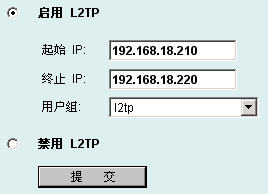
图25启用L2TP界面
4. 设置防火墙策略:
1) 进入Fortigate防火墙的“防火墙”à“地址”页面。
2) 选择“外部接口”为“internal”,单击“新建”,进入如图26所示界面。
3) 设置地址名称为“lan123”,“IP地址”、“子网掩码”为Fortigate防火墙的局域网网段“192.168.123.0”、“255.255.255.0”,单击“确定”。

图26新设地址界面一
4) 选择“外部接口”为“wan1”(Fortigate防火墙的Internet接口),单击“新建”,进入如图27所示界面。
5) 设置地址名称为“vpn18”,“IP地址”、“子网掩码”为第3步设置的Fortigate防火墙的L2TP地址池所在的网段“192.168.18.0”、“255.255.255.0”,单击确定。
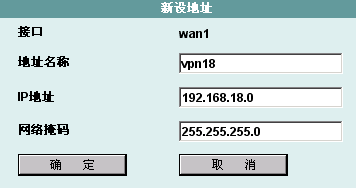
图27新设地址界面二
6) 进入Fortigate防火墙的“防火墙”à“策略”页面。
7) 单击“wan1à internal”接口,进入“wan1à internal”策略设置界面,单击新建,进入如图28所示界面。
8) “来源”地址选择上面设定的“vpn18”地址段,“目的”地址选择上面设定的“lan123”地址段,完成其他防火墙设置策略后单击确定。
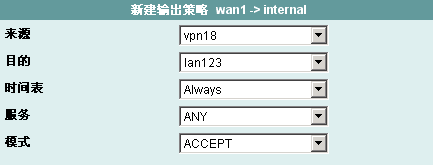
图28 新建输出策略界面
在VPN配置—>PPTP和L2TP的“PPTP/L2TP信息列表”中,检查HiPER VPN网关(作为L2TP客户端)连接前后的相关状态信息,如表3、表4所示:

表83HiPER作为L2TP客户端— PPTP/L2TP信息列表

表4 HiPER作为L2TP客户端— PPTP/L2TP信息列表(续表5-8)
当L2TP客户端成功连接到L2TP服务器之后,“会话状态”由“关闭”变成“已连接”,同时获得L2TP服务器分配的“虚接口地址”为“10.10.10.10”。此时“使用时间”开始计时,如果隧道有数据流量,那么“出流量”和“入流量”则开始计数。如果隧道没有数据流量,那么“空闲时间”开始计时。











 沪公网安备 31011702003579号
沪公网安备 31011702003579号